Ta bort Searchtudo.com
Searchtudo.com Borttagningsguide
Vad är Searchtudo.com?
Varför ser jag inlägg med titeln ”Searchtudo.com virus”?
Du kan se inlägg med titeln ”Searchtudo.com virus” eftersom denna sökmotor inte är en vanlig sådan. Notera att den använder sig av missvisande tekniker för att infiltrera folks datorer. När den gjort det modifierar den deras webbläsare och börjar bevaka deras aktiviteter på internet. Denna sökmotor samlar mestadels in söktermer, information om mest besökta webbplatser, datorns IP-adress, datorns plats, användarens e-postadresser och liknande data. Vill du verkligen avslöja denna data för individer du inte känner? Vi trodde inte det. Säkerhetsexperter har dessutom rapporterat om omdirigeringar från Searchtudo.com till sponsrade webbplatser, som kan genomföras när denna webbläsakapare finns i systemet. Vanligtvis används sådana aktiviteter för att främja tredjepartssidor som försöker öka sin popularitet. Du vet dock aldrig vilka som gömmer sig bakom dem. Som du kan se råder det inga tvivel om att du måste ta bort Searchtudo.com från systemet. För snabba resultat kan du skaffa ett välrenommerat antiskadeprogram, såsom FortectIntego, för att ta hand om infektionen. Vi tillhandahåller även en detaljerad borttagningsguide för detta virus i slutet av artikeln om du är ute efter lite mer utmaning. Hur som helst finns det flertalet problem som associeras med detta virus som vi ännu inte nämnt. Om du är intresserad av att få reda på mer om denna misstänkta applikation ber vi dig att fortsätta läsa.
Om du undrar hur man känner igen kaparen Searchtudo.com kan vi försäkra dig om att det är rätt enkelt. Detta virus visar sig i form av ändrade webbläsarinställningar. Internet Explorer, Google Chrome och Mozilla Firefox kan alla påverkas av detta virus. Så när du infekterats kommer du snabbt lägga märke till att din förvalda sökmotor, startsida och sida vid ny flik har ändrats till nav.brotstation.com, som omdirigerar dig rakt till Searchtudo.com. Vidare kan du börja märka av misstänkta mjukvaruuppdateringar som försvinner efter att du stängt webbläsaren. Dessa notifikationer är bara ytterligare ett hot detta virus kan tvinga på din dator. Vanligtvis resulterar klick på annoner som genererats av Searchtudo.com i omdirigeringar till infekterade webbplatser där använder löper risk att smitta systemet med en rad andra virus, trojaner, maskar och parasiter. Ovanpå allt detta ska du även komma ihåg att denna sökmotor kan bevaka och spara information om vilka sidor du surfar på och vad du gör på webben om du väljer att använda den som din sökmotor. Vi tycker inte detta är ärligt och dessutom inte funktionellt; därför uppmanar vi dig att ta bort Searchtudo.com från din dator DIREKT.
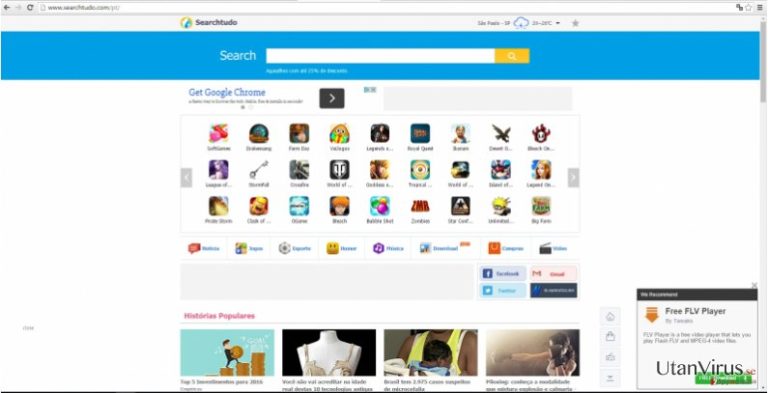
Hur kan detta virus kapa min dator?
Webbläsarkapare kommer vanligtvis in i användarens dator indirekt. Det betyder att användaren i de flesta fall inte laddar ner programmet själv. Trots detta kan detta program inte komma in i datorn utan mänsklig interaktion. Vid någon punkt måste viruset tillåtas komma in i systemet. Detta händer vanligtvis när användaren ouppmärksamt installerar ny mjukvara. Skapare av PUP:s gömmer information om dessa valfria program i de avancerade inställningarna, och endast genom dessa inställningar kan ytterligare installationsalternativ ses och ändras. Så om du är smart väljer du ”Anpassad” eller ”Avancerad” installation varje gång du installerar ny mjukvara på din dator. På så sätt kommer du undvika alla oönskade program och även hålla potentiella virus borta från din dator.
Tips för borttagning av Searchtudo.com
Nyckelaspekten för framgångsrik borttagning av Searchtudo.com är att välja korrekt strategi. Det finns två fundamentala strategier som du måste kolla upp om du vill ta bort detta virus från din dator – automatisk och manuell. Den manuella borttagningstekniken är, som du säkert insett, inte den snabbaste för att ta bort detta virus. Den kräver dessutom stor datorkunskap. Det spelar dock ingen roll om du är nybörjare eller proffs, för misstag kan begås som gör att detta virus kommer tillbaka till din webbläsare även om du tagit bort det. Detta är huvudsakligen på grund av det faktum att webbläsarkapare installerar hjälpobjekt såsom verktygsrader och add-ons för att hjälpa viruset återställa sina inställningar. Så för att undvika misstag är det bättre att ta bort viruset Searchtudo.com med hjälp av ett välrenommerat antivirus, och försäkra att ditt system är tillräckligt skyddat. I detta fall bör du välja ett av programmen som listas nedan.
Du kan bli av med virusskada med hjälp av FortectIntego. SpyHunter 5Combo Cleaner och Malwarebytes är rekommenderade för att upptäcka potentiellt oönskad programvara och virus samt alla deras filer och registerposter som är relaterade till dem.
Manuell Searchtudo.com Borttagningsguide
Avinstallera från Windows
Följ de här stegen för att ta bort från Windows 10/8 datorer:
- Skriv in Kontrollpanelen i Windows sökruta och tryck på Enter eller klicka på sökresultatet.
- Under Program, väljer du Avinstallera ett program.

- I listan hittar du register relaterade till (eller något annat nyligen installerat misstänkt program).
- Högerklicka på programmet och välj Avinstallera.
- Om User Account Control dyker upp, klicka Ja.
- Vänta tills avinstallationsprocessen är klar och klicka på OK.

Om du använder Windows 7/XP följer du nedanstående instruktioner:
- Klicka på Windows Start > Kontrollpanelen i den högra rutan (om du är Windows XP-användare klickar du på Lägg till/Ta bort Program).
- I Kontrollpanelen väljer du Program > Avinstallera ett program.

- Välj det oönskade programmet genom att klicka på det en gång.
- Klicka på Avinstallera/Ändra högst upp.
- Välj Ja när du får en bekräftelse.
- Klicka på OK när borttagningen är klar.
Ta bort Searchtudo.com från system med Mac OS X
-
Om du använder OS X så klickar du på knappen Go i det övre högra hörnet och väljer Applications.

-
Vänta tills du ser mappen Applications och leta efter Searchtudo.com eller andra misstänkta program i den. Högerklicka nu på alla sådana objekt och välj Move to Trash.

Återställ MS Edge/Chromium Edge
Radera oönskade tillägg från MS Edge:
- Välj Meny (tre horisontella punkter uppe till höger i webbläsarfönstret) och välj Tillägg.
- I listan väljer du tillägget och klickar på ikonen för kugghjulet.
- Klicka på Avinstallera längst ner.

Rensa cookies och annan webbläsardata:
- Klicka på Menyn (tre horisontella punkter uppe till höger i webbläsarfönstret) och välj Integritet och säkerhet.
- Under Rensa webbläsardata väljer du Välj vad som ska rensas.
- Markera allt (förutom lösenord, men du kanske vill inkludera medielicenser också, om det är tillämpligt) och klicka på Rensa.

Återställ inställningar för ny flik och startsida:
- Klicka på menyikonen och välj Inställningar.
- Hitta sedan avsnittet Vid uppstart.
- Klicka på Inaktivera om du har hittat någon skum domän.
Återställ MS Edge om ovanstående steg inte fungerade:
- Tryck på Ctrl + Shift + Esc för att öppna Aktivitetshanteraren.
- Klicka på pilen Mer information längst ner i fönstret.
- Välj fliken Detaljer.
- Bläddra nu nedåt och leta upp alla poster med Microsoft Edge-namnet. Högerklicka på var och en av dem och välj Avsluta aktivitet för att stoppa MS Edge från att köras.

Om den här metoden inte har hjälpt dig, måste du använda en avancerad metod för att återställa Edge. Observera att du måste säkerhetskopiera din data innan du går vidare.
- Leta upp följande mapp på din dator: C:\\Users\\%username%\\AppData\\Local\\Packages\\Microsoft.MicrosoftEdge_8wekyb3d8bbwe.
- Tryck Ctrl + A på tangentbordet för att välja alla mappar.
- Högerklicka på dem och välj Radera

- Högerklicka nu på Start-knappen och välj Windows PowerShell (Admin).
- När det nya fönstret har öppnats, kopiera och klistra in följande kommando och tryck sedan på Enter:
Get-AppXPackage -AllUsers -Name Microsoft.MicrosoftEdge | Foreach {Add-AppxPackage -DisableDevelopmentMode -Register “$($_.InstallLocation)\\AppXManifest.xml” -Verbose

Instruktioner för Chromium-baserade Edge
Radera tillägg från MS Edge (Chromium):
- Öppna Edge och klicka på Inställningar > Tillägg.
- Radera oönskade tillägg genom att klicka på Ta bort.

Rensa cache och webbplatsdata:
- Klicka på Meny och gå till Inställningar.
- Välj Integritet och tjänster.
- Under Rensa webbläsardata väljer du Välj vad som ska rensas.
- Under Tidsintervall väljer du Alla tidpunkter.
- Välj Rensa nu.

Återställ Chromium-baserade MS Edge:
- Klicka på Meny och välj Inställningar.
- Till vänster sida väljer du Återställ inställningar.
- Välj Återställ inställningarna till standardvärdena.
- Bekräfta med Återställ.

Ställ om Mozilla Firefox
Ta bort farliga tillägg:
- Öppna webbläsaren Mozilla Firefox och tryck på Menyn (tre horisontella linjer längst upp till höger av fönstret).
- Välj Add-ons.
- Välj plugins som är relaterade till [titel] och klicka på Ta bort.

Återställ hemsidan:
- Klicka på de tre horisontella linjerna i det övre högra hörnet för att öppna menyn.
- Välj Alternativ.
- Under Hemalternativ anger du den webbplats du vill ha ska öppnas varje gång du startar Mozilla Firefox.
Rensa cookies och webbplatsdata:
- Klicka på Meny och välj Alternativ.
- Gå till sektionen Integritet och säkerhet.
- Scrolla nedåt för att hitta Cookies och Webbplatsdata.
- Klicka på Rensa data…
- Välj Cookies och Webbplatsdata samt Lagrat Webbinnehåll och tryck på Rensa

Återställ Mozilla Firefox
Om Searchtudo.com inte har tagits bort efter att du följt instruktionerna ovan, återställ Mozilla Firefox:
- Öppna webbläsaren Mozilla Firefox och klicka på Meny.
- Gå till Hjälp och välj sedan Information om felsökning.

- Sedan klickar du på Återställ Firefox…
- När popup-fönstret visas bekräftar du åtgärden genom att trycka på Återställ Firefox – detta bör slutföra borttagningen av Searchtudo.com.

Återställ Google Chrome
Ta bort skadliga tillägg från Google Chrome:
- Öppna Google Chrome, klicka på Menyn (tre vertikala punkter i det övre högra hörnet) och välj Fler verktyg > Tillägg.
- I det nyöppnade fönstret ser du alla installerade tillägg. Avinstallera alla skumma tillägg genom att klicka på Ta bort.

Rensa cache och webbdata från Chrome:
- Klicka på Meny och välj Inställningar.
- Under Sekretess och säkerhet, välj Rensa webbläsardata.
- Välj Webbhistorik, Cookies och annan webbplatsdata samt lagrade bilder och filer.
- Klicka på Radera data.

Ändra din startsida:
- Klicka på menyn och välj Inställningar.
- Leta efter en skum webbplats sektionen Vid uppstart.
- Klicka på Öppna en specifik sida eller en uppsättning av sidor och klicka på de tre punkterna för att hitta alternativet Ta bort.
Återställ Google Chrome:
Om de föregående metoderna inte hjälpte dig, återställ Google Chrome för att eliminera alla komponenter:
- Klicka på Meny och välj Inställningar.
- I Inställningar, scrolla ner och klicka på Avancerat.
- Scrolla nedåt och hitta sektionen Återställ och rensa upp.
- Klicka nu på Återställ inställningarna till de ursprungliga standardinställningarna.
- Bekräfta med Återställ inställningar för att slutföra borttagningen.

Återställ Safari
Ta bort oönskade tillägg från Safari:
- Klicka på Safari > Inställningar…
- I det nya fönstret, välj Tillägg.
- Markera det oönskade tillägget som är relaterat till Searchtudo.com och välj Avinstallera.

Rensa cookies och annan webbplatsdata från Safari:
- Klicka på Safari > Rensa Historik…
- I rullgardinsmenyn under Radera väljer du all historik.
- Bekräfta med Rensa Historik.

Återställ Safari om ovanstående steg inte hjälpte dig:
- Klicka på Safari > Inställningar…
- Gå till fliken Avancerat.
- Bocka i Visa menyn Utveckla i menyraden.
- I menyraden klickar du på Utveckla och väljer sedan Töm cache.

Efter att ha avinstallerat detta potentiellt oönskade program (PUP) och fixat alla dina webbläsare så rekommenderar vi att du skannar ditt PC-system med ett välrenommerat antispionprogram. Detta kommer hjälpa dig att bli av med Searchtudo.com registerspår och även att identifiera relaterade parasiter och möjliga skadeprogramsinfektioner på din dator. För detta kan du använda vår högt betygsatta skadeprogramsborttagare: FortectIntego, SpyHunter 5Combo Cleaner eller Malwarebytes.
Rekommenderat För Dig
Låt inte myndigheterna spionera på dig
Myndigheterna har många problemområden gällande att spåra användares information och spionera på invånare så du bör komma ihåg detta och lära dig mer om skuggig informationsinsamling. Undvik oönskad spårning från myndigheterna och spionering genom att bli helt anonym på nätet.
Du kan välja en annorlunda geografisk plats när du kopplar upp dig och få tillgång till vilket innehåll som helst, oavsett geografiska begränsningar. Du kan enkelt njuta av internetuppkopplingen utan risk av att bli hackad om du använder dig av en Private Internet Access VPN.
Ta kontroll över informationen som kan nås av styrelser och andra oönskade parter och surfa online utan att spioneras på. Även om du inte är inblandad i olagliga aktiviteter och litar på dina tjänster och plattformer så är det nödvändigt att aktivt skydda din integritet och ta försiktighetsåtgärder genom en VPN-tjänst.
Säkerhetskopiera filer för senare användning i fall malware-attacker uppstår
Mjukvaruproblems skapade av skadeprogram eller direkt dataförlust på grund av kryptering kan leda till problem med din enhet eller permanent skada. När du har ordentliga aktuella säkerhetskopior kan du enkelt ta igen dig om något sådant skulle hända och fortsätta med ditt arbete.
Det är viktigt att skapa uppdateringar för dina säkerhetskopior efter ändringar så att du kan fortsätta var du var efter att skadeprogram avbryter något eller skapar problem hos din enhet som orsakar dataförlust eller prestandakorruption.
När du har den senaste versionen av varje viktigt dokument eller projekt kan du undvika mycket frustration. Det är praktiskt när skadeprogram kommer från ingenstans. Använd Data Recovery Pro för systemåterställning.


